Jak dodać numery tygodni do kalendarza Microsoft Outlook
Biuro Microsoft Microsoft Outlook 2007 Outlook 2010 Outlook 2003 / / March 19, 2020
Ostatnia aktualizacja dnia

 W pracy codziennie kontaktuję się z Europejczykami. Podczas tworzenia harmonogramów często odnoszą się do „Numerów tygodniowych”. Zanim znalazłem tę opcję kalendarza w Outlooku, było to trochę denerwujące. Jednak teraz zostałem przekonwertowany….. Uwielbiam to i używam numerów tygodni do różnych rzeczy.
W pracy codziennie kontaktuję się z Europejczykami. Podczas tworzenia harmonogramów często odnoszą się do „Numerów tygodniowych”. Zanim znalazłem tę opcję kalendarza w Outlooku, było to trochę denerwujące. Jednak teraz zostałem przekonwertowany….. Uwielbiam to i używam numerów tygodni do różnych rzeczy.
Aktualizacja 3/2/2010: Artykuł zaktualizowano w celu włączenia Kroki programu Outlook 2010 na dole samouczka.
Aktualizacja 13.10.2015: Jeśli używasz najnowszych wersji programu Outlook, oto lista naszych samouczków dotyczących programu Outlook 2013 i 2016.
- Dodaj numery tygodni do kalendarza programu Outlook 2013
- Dodaj numery tygodni do kalendarza programu Outlook 2016
Poniżej znajduje się PROSTY krok po kroku dodawanie numerów tygodni do kalendarza programu Outlook 2003 lub Outlook 2007. Jeśli szukasz instrukcji programu Outlook 2010, przewiń w dół. Właśnie dodałem te kroki.
Jak dodać numery tygodni do kalendarza Microsoft Outlook 2003 i 2007
1. KliknijPrzybory, Opcje
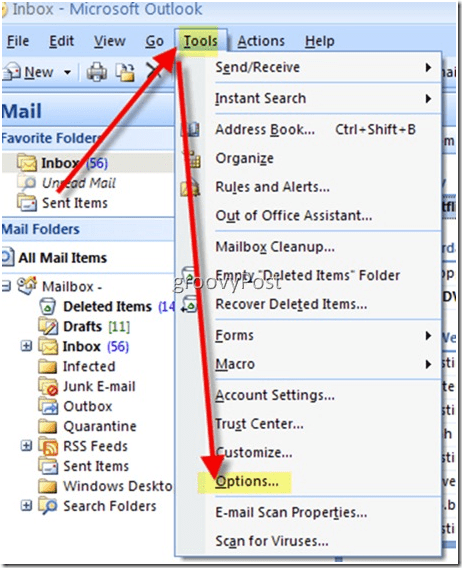
2. Na Preferencje patka, KliknijOpcje kalendarza
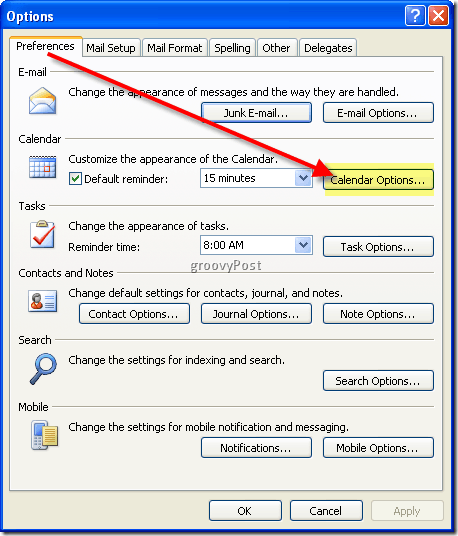
3. Sprawdź pudełko "Pokaż numery tygodni w widoku miesiąca i nawigatorze dat. ”

4.Kliknijdobrze kilka razy i jesteś gotowy!!! GROOVY !!!
PRZEDPO
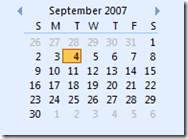
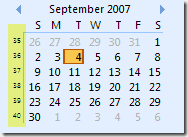
Nożyce wzięte z Microsoft Outlook 2007
Kroki dla Outlook 2010 są trochę inne, ponieważ Microsoft trochę przeniósł się z pakietem Office 2010. Znów całkiem prosto.
Jak dodać numery tygodni do kalendarza Microsoft Outlook 2010
5. otwartyOutlook 2010 i KliknijPlik, Opcje
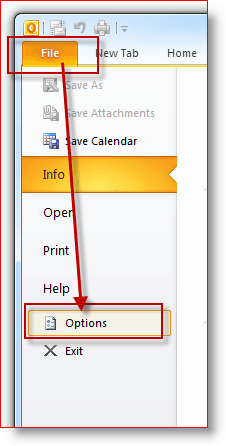
6. KliknijKalendarz Tab to Przewiń w dół do opcje wyświetlania jak pokazano niżej. Sprawdź pudełko „Pokaż numery tygodni w widoku miesiąca i w nawigatorze dat”.Kliknijdobrze zapisać
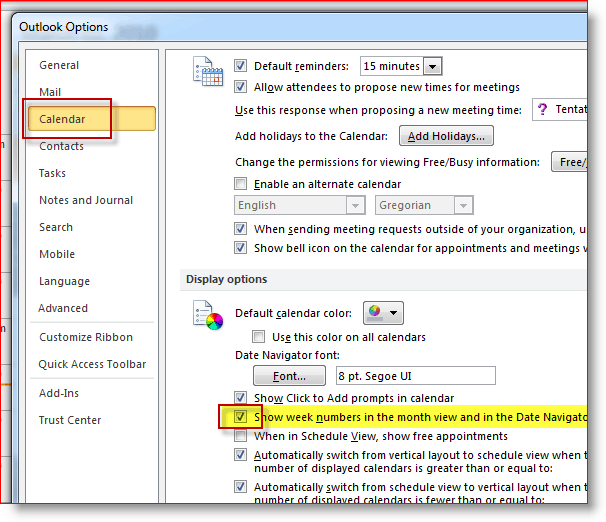
Tagi:kalendarz, klient, jak, prognoza 2003, prognoza na 2007 r, prognoza na 2010 rok
